
Uneori, utilizatorii pot avea o problemă când imaginile au strigat în browserul web. Adică, există text pe pagină, dar nu există imagini. Apoi, ne vom uita la modul de a permite imaginile din browser.
Activarea imaginilor în browser
Motivele pentru faptul că există multe, de exemplu, pot fi asociate cu extensiile instalate, modificări ale setărilor din browser, probleme pe site-ul în sine etc. Să aflăm ce se poate face în această situație.Metoda 1: Curățarea cookie-urilor și memoria cache
Problemele de descărcare a site-ului pot fi rezolvate prin curățarea cookie-urilor și a fișierelor cache. Următoarele articole vă vor ajuta să curățați gunoiul inutil.
Citeste mai mult:
Curățarea cache în browser
Ce este cookie-urile din browser
Metoda 2: Verificarea permisiunii de încărcare a imaginilor
Multe dintre browserele populare vă permit să interziceți încărcarea imaginilor pentru site-uri pentru a accelera descărcarea paginii web. Să vedem cum să pornim afișarea imaginilor.
- Deschideți Mozilla Firefox pe un anumit site și spre stânga adresei, faceți clic pe "Afișați informații" și faceți clic pe săgeată.
- Apoi, alegeți "mai mult".
- O fereastră va începe, unde trebuie să mergeți la fila Rezoluție și să specificați "Permiteți" în coloana "Imagini Încărcare".
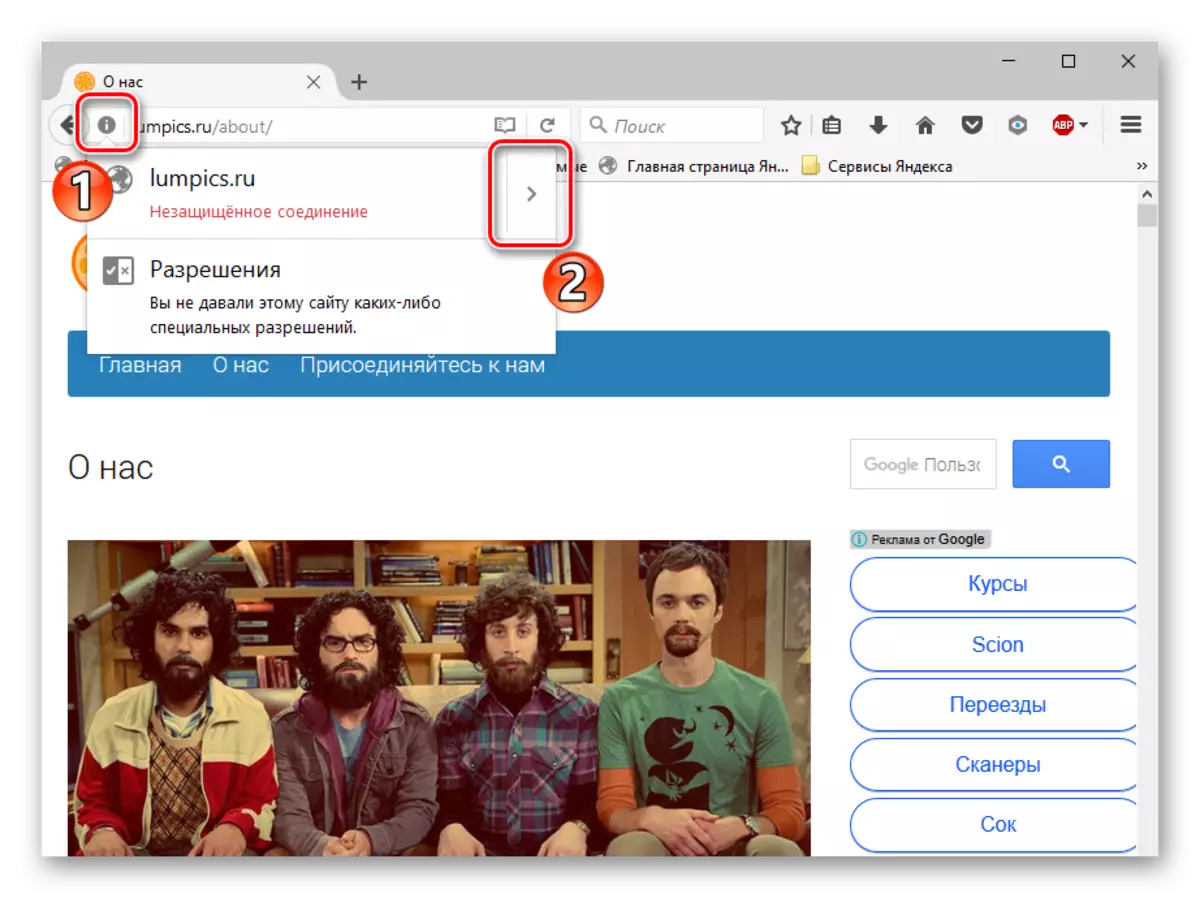
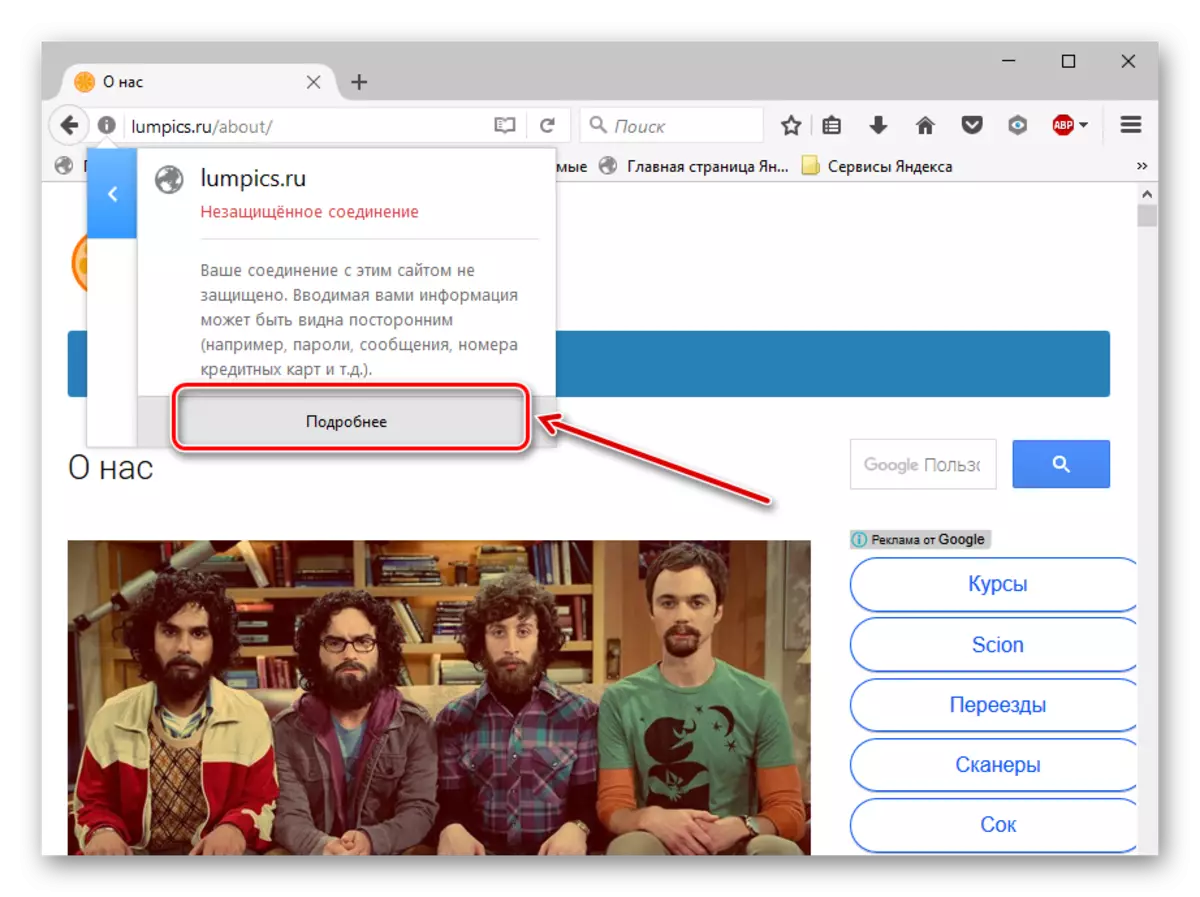

Pașii similari trebuie făcuți în Google Chrome.
- Lansăm Google Chrome pe orice site și lângă adresa lui, faceți clic pe pictograma "Informații online".
- Vino pe linkul "Setări site",
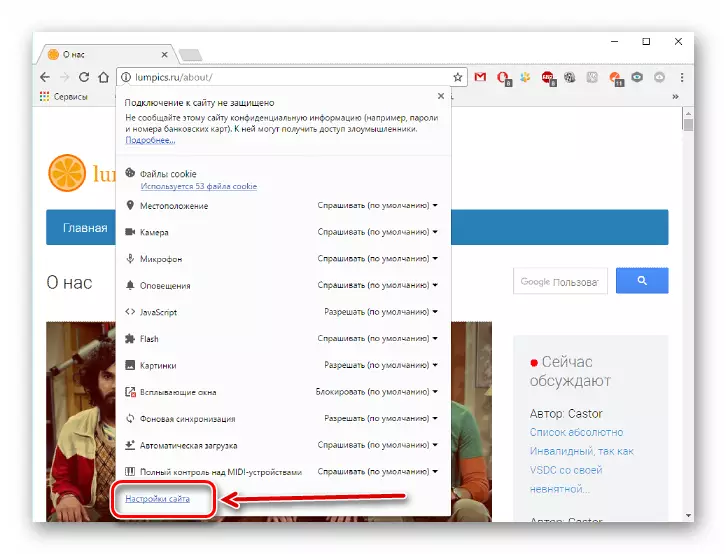
Și în secțiunea "Imagini" care se deschide.
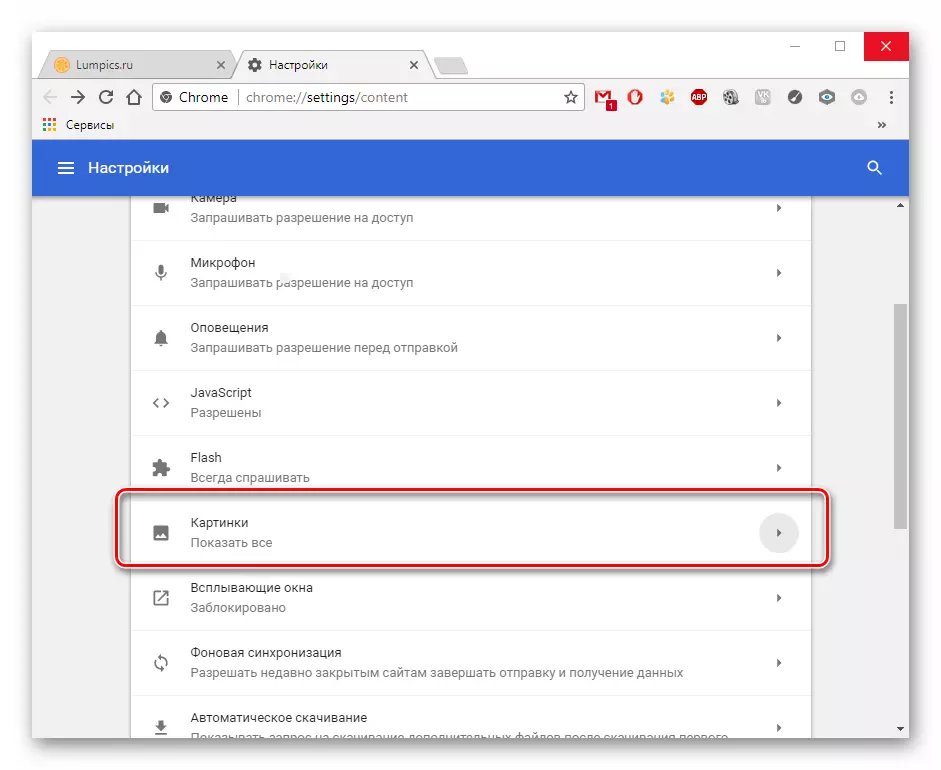
Indicăm "Afișați totul".

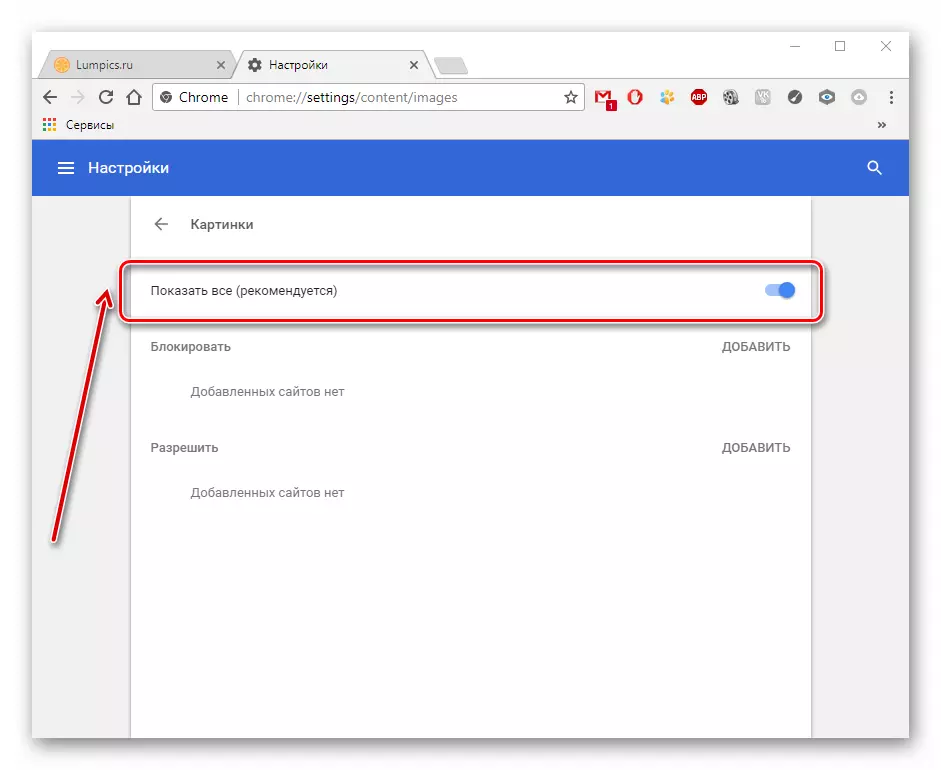
În Opera, acțiunile browserului se efectuează puțin diferit.
- Faceți clic pe "Meniu" - "Setări".
- Mergeți la secțiunea "Site-uri" și în secțiunea "Imagini", verificați opțiunea - "Afișați".
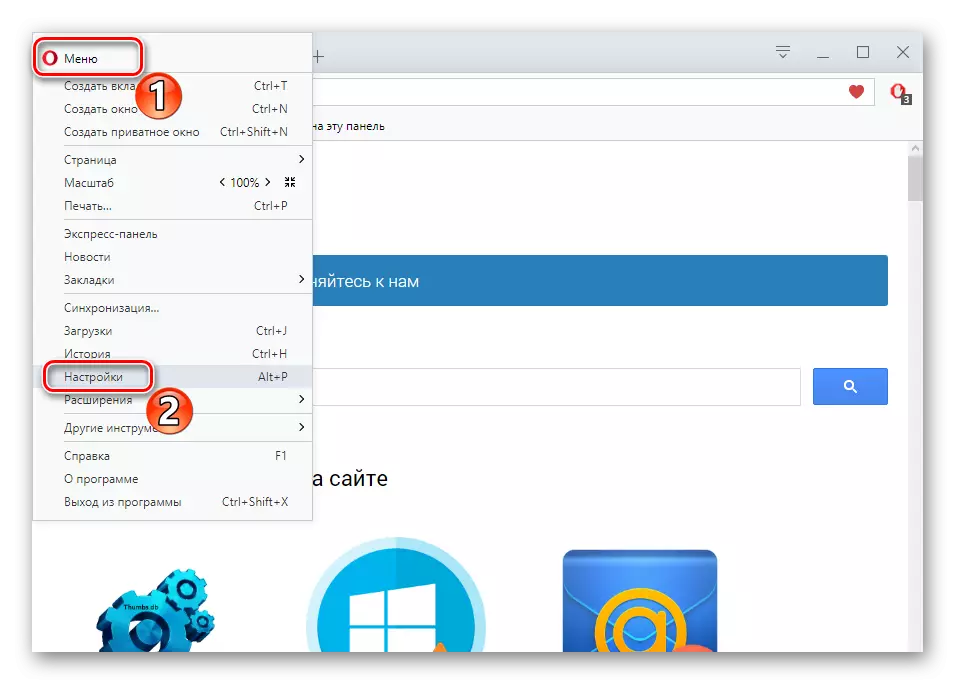

În Yandex.browser, instrucțiunea va fi similară cu cele anterioare.
- Deschideți orice site și aproape de pictograma "conexiune".
- În cadrul care apare, faceți clic pe "Mai multe detalii".
- Căutăm elementul "Imagini" și alegeți opțiunea "în mod implicit (permiteți)".
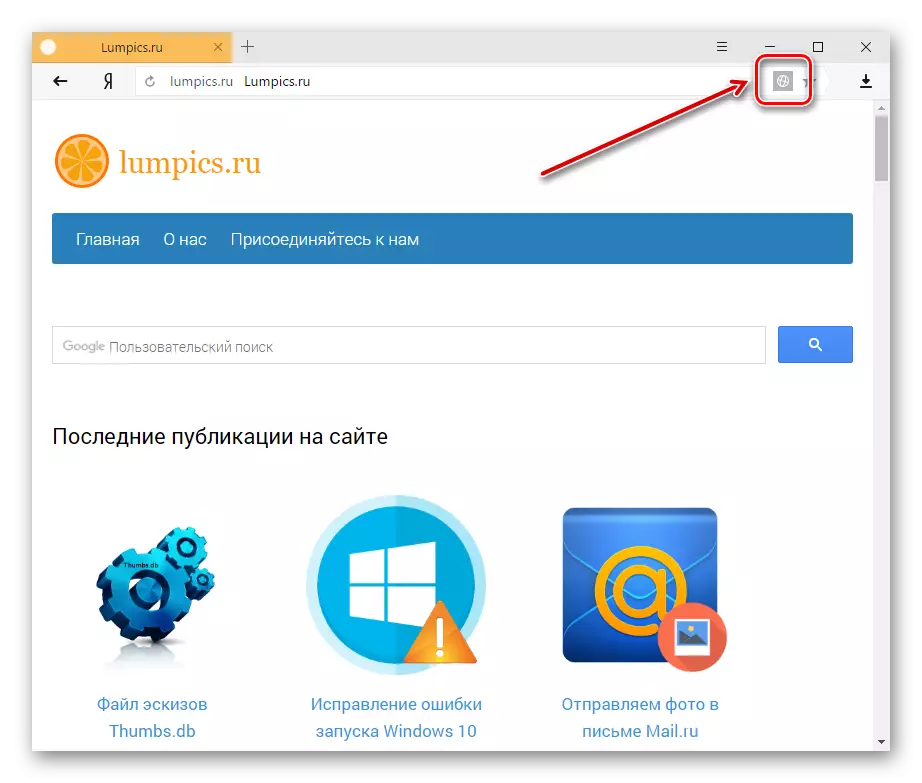

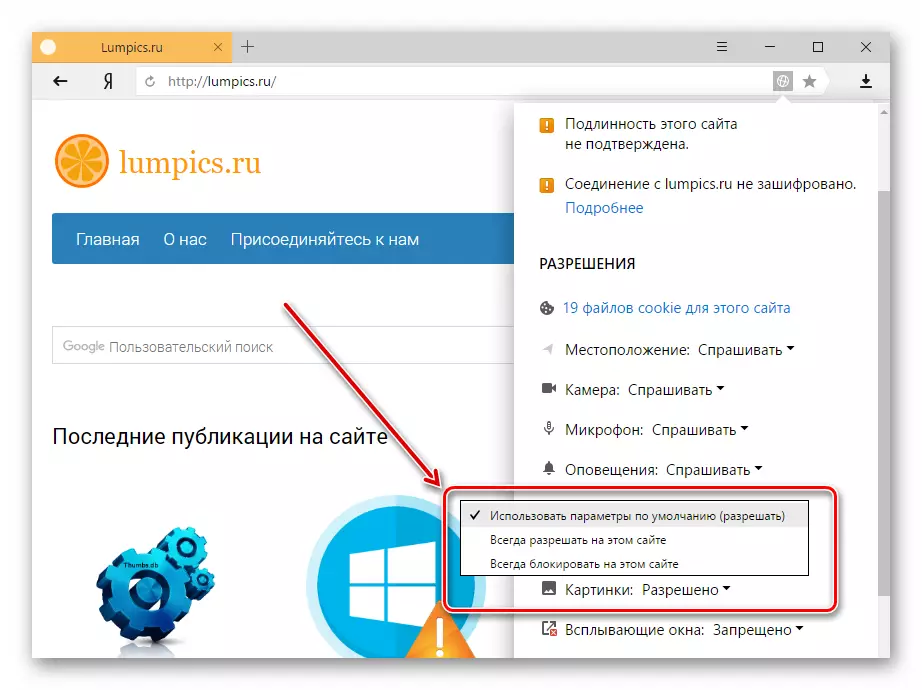
Metoda 3: Verificarea expansională
Extensia este un program care mărește funcționalitatea browserului. Se întâmplă că funcțiile de extensie includ blocarea unor elemente necesare pentru site-urile normale. Iată câteva extensii care pot fi dezactivate: adblock (adblock plus), noscript etc. Dacă pluginurile de mai sus nu sunt activate în browser, însă problema este încă acolo, este de dorit să dezactivați toate add-on-urile și să le transformați în mod inerent pentru a dezvălui exact ce eroare le provoacă. Puteți afla mai multe despre cum să eliminați extensiile în cele mai frecvente browsere web - Google Chrome, Yandex.browser, Opera. Și apoi luați în considerare instrucțiunile de eliminare a adăugărilor din Mozilla Firefox.
- Deschideți browserul și faceți clic pe "Meniu" - "Adăugări".
- În apropierea extensiei instalate există un buton "Ștergere".
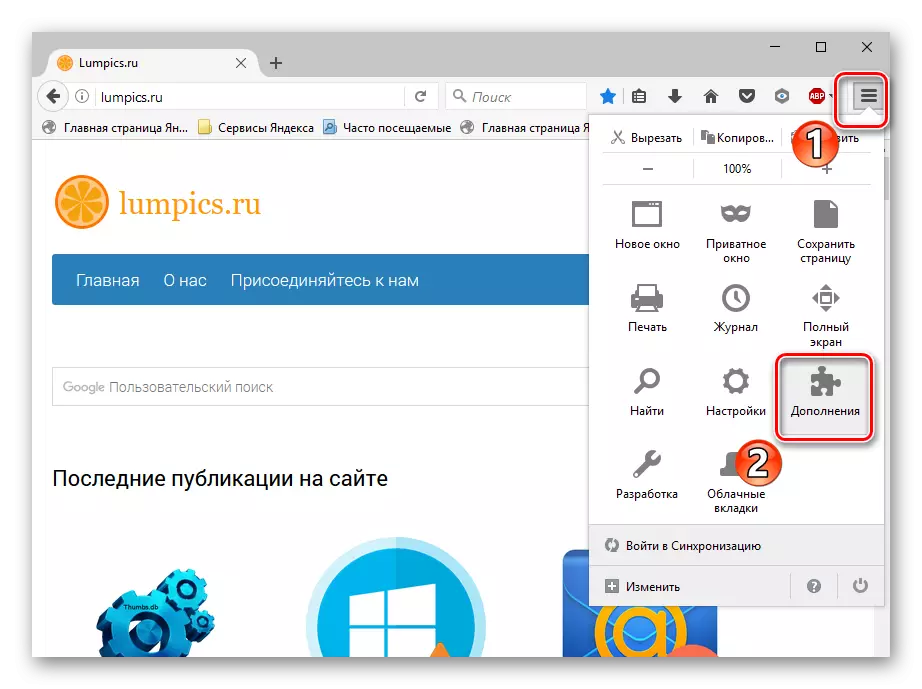

Metoda 4: Activați JavaScript
Deci, multe funcții în browser funcționează corect, trebuie să conectați JavaScript. Această limbă de scripting face ca pagina Internet să fie mai funcțională, dar dacă este dezactivată, conținutul paginilor va fi limitat. În următoarea lecție, este descris în detaliu cum să conectați JavaScript.
Citiți mai multe: Activați JavaScript
În Yandex.Browser, de exemplu, sunt fabricate următoarele acțiuni:
- Pe pagina principală a browserului web, deschideți "Add-ons", apoi "Setări".
- La sfârșitul paginii, faceți clic pe linkul "Opțional".
- În "Date personale" clauză "configurare".
- În șirul JavaScript, marcați elementul "Permiteți". La sfârșit, faceți clic pe "Finalizați" și actualizați pagina pentru a intra în vigoare.

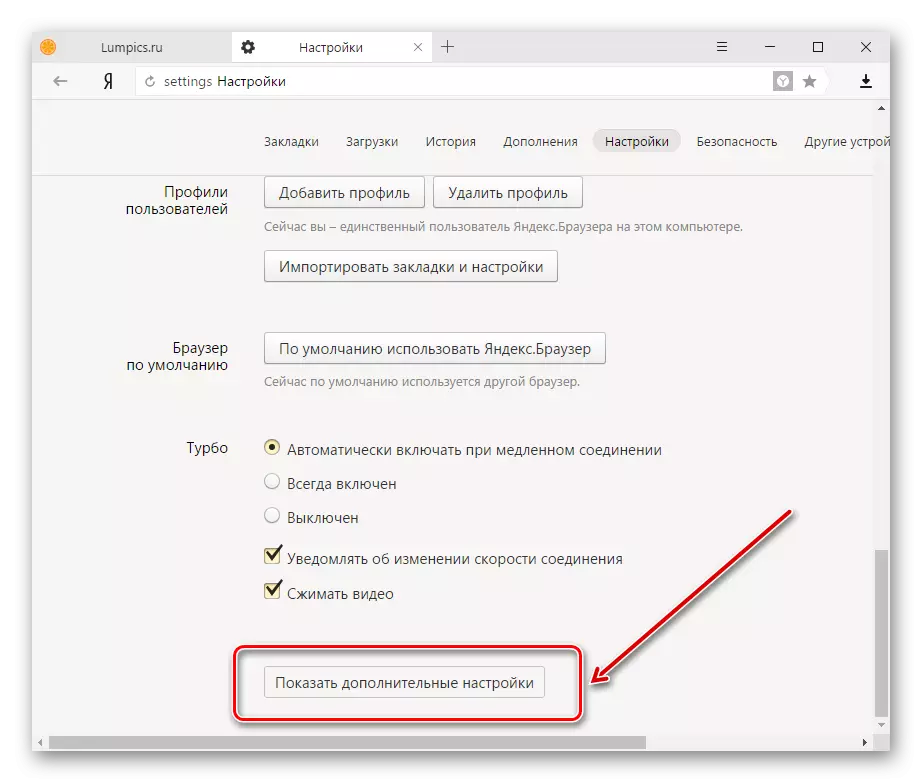
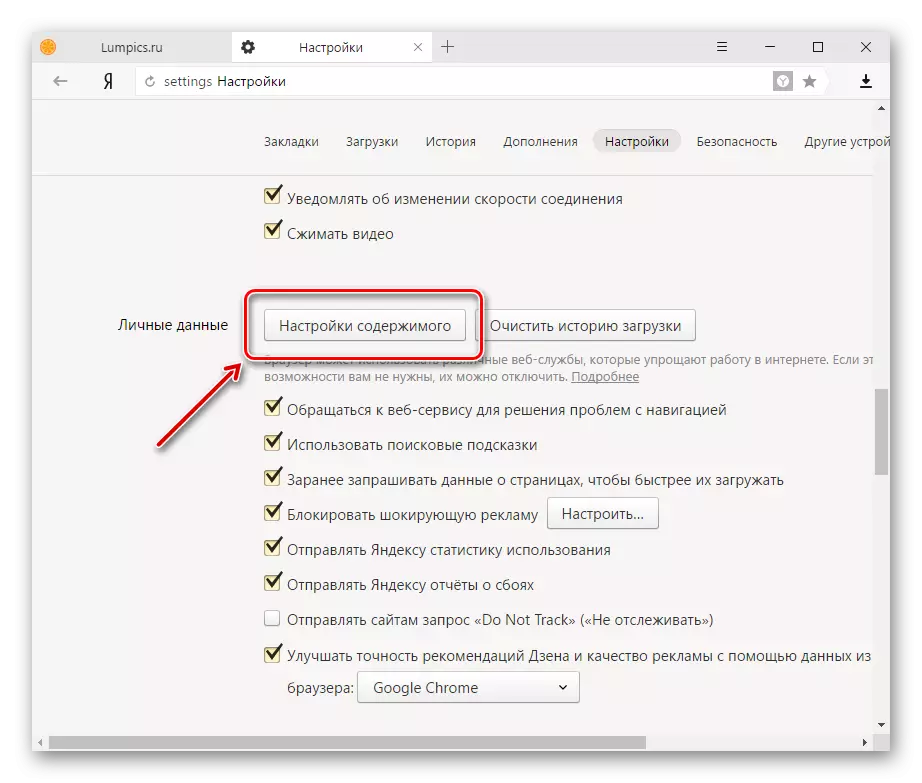

Aici ați învățat ce trebuie să faceți dacă imaginile din browserul web nu sunt afișate.
